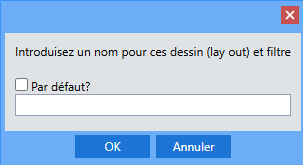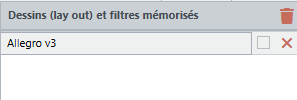Une barre d'outils de liste typique contient des boutons regroupés en trois groupes dont l'ordre et l'emplacement peuvent être modifiés en les faisant glisser avec la souris. Cette modification n'est pas enregistrée dans le profil utilisateur et ne s'applique à l'application que jusqu'à sa fermeture.
L'option Utiliser des icônes modernes dans les paramètres utilisateur permet de spécifier l'apparence de la barre d'outils. Celle-ci peut également être ajustée à l'aide des options de la barre d'outils de l'application (taille de l'icône, position de la légende, ...).
Groupe Enregistrement

Raccourcis clavier Ctrl+Alt+N.
Ouvrir un enregistrement vide (ou pré-rempli avce des valeurs par défaut) pour une nouvelle ligne à enregistrer.
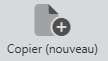
Ouvre le formulaire rempli avec les données de l'enregistrement sélectionné. Les valeurs peuvent être modifiées si nécessaire, puis sauvegardées en tant que nouvel enregistrement. Cette option n'est disponible que lorsqu'un seul enregistrement est sélectionné.

Raccourci clavier Ctrl+Delete.
Permanently remove the selected record from the database. The action needs to be confirmed. The number of selected records is displayed in the button caption (if is enabled). Multiple records can be selected using the Ctrl and Shift .
Supprimer définitivement l'enregistrement sélectionné de la base de données. L'action doit être confirmée. Le nombre d'enregistrements sélectionnés est affiché dans la légende du bouton (si l'affichage bouton texte est activé). Plusieurs enregistrements peuvent être sélectionnés à l'aide des touches Ctrl et Shift.
Groupe Outils

Cliquez sur ce bouton pour ouvrir le menu ci-dessous:
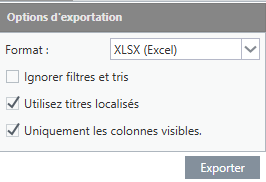
Toutes les listes disposent d'une option intégrée permettant d'exporter les lignes en tenant compte des filtres et du tri en cours. En cochant l'option Ignorer les filtres et le tri, il est possible d'exporter tous les enregistrements et pas seulement ceux qui sont actuellement affichés. L'exportation peut se faire au format xlsx et csv.
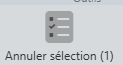
Désélectionne toutes les lignes sélectionnées dans la liste. Leur nombre est affiché dans la légende du bouton (si l'affichage du texte du bouton est activé).

Raccourcis clavier Alt+F5.
Recharger la liste à partir du serveur, en respectant les paramètres de filtre et de tri actuels.


Le bouton interagit avec la configuration de la liste, c'est-à-dire avec son tri, la configuration des colonnes et les filtres spécifiés. L'apparence du bouton change en fonction des filtres et des paramètres appliqués (voir ci-dessous).
Si la surveillance de l'état est activée et que le filtrage des colonnes par défaut est modifié, ou que le tri, l'ordre et la largeur des colonnes ou leur visibilité sont modifiés, le nouvel état est enregistré. Ceci est indiqué par une légende de bouton en gras (si l'affichage du texte du bouton est activé). Si ces modifications sont annulées, les étapes inverses sont suivies et la liste est donc ramenée à son état initial par défaut, l'état sauvegardé est automatiquement supprimé et le bouton retrouve une simple étiquette.
En cliquant sur la flèche (ou en appuyant sur la touche flèche vers le bas si le bouton est au centre de l'attention), un menu s'ouvre avec les éléments suivants :
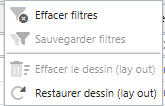
•Annuler le filtre
Cet élément n'est activé que lorsque la liste est filtrée et sert à supprimer tous les filtres définis et à charger la liste dans sa configuration originale non filtrée. Toutes les modifications apportées au tri, à l'ordre et à la largeur des colonnes ou à leur visibilité sont conservées.
Si le filtrage est annulé sur une liste à laquelle une configuration sauvegardée est appliquée (voir Sauvegarder le filtrage en tant qu'option ci-dessous), cela est évalué comme un changement d'état de la liste. S'il diffère de la configuration par défaut, ce changement est enregistré dans la base de données et appliqué lors de la réouverture de la liste si aucune configuration enregistrée n'est marquée comme étant la configuration par défaut. Par exemple, cette situation peut se produire dans le scénario suivant :
1.Une configuration enregistrée avec un filtre sur une colonne est appliquée.
2.L'utilisateur modifie l'ordre des colonnes ; cette modification est automatiquement enregistrée dans la configuration actuellement chargée.
3.Le filtrage est annulé, mais l'ordre modifié des colonnes est conservé et le tout est enregistré comme un changement d'état de la liste.
4.Si la configuration enregistrée appliquée était et est marquée comme étant la configuration par défaut, lorsque la liste est rouverte, elle est chargée en incluant le changement de colonnes.
5.Si la configuration enregistrée n'a pas été marquée comme étant la configuration par défaut ou si cet indicateur a été supprimé, lors de la réouverture de la liste, seule la modification des paramètres des colonnes (changement d'état) est appliquée, ce qui est indiqué par une légende de bouton en gras.
Si la liste est filtrée, ce paramètre peut être enregistré sous le nom sélectionné pour une utilisation ultérieure. Un certain nombre de configurations de filtres différentes peuvent être créées (y compris le tri, la largeur des colonnes et leur visibilité), puis appliquées à la liste automatiquement lorsqu'elle est ouverte (avec l'option Par défaut cochée), ou en sélectionnant dans le menu des configurations enregistrées qui s'ouvre lorsque vous cliquez sur le bouton Filtres.
L'application d'un filtre enregistré, soit automatiquement, soit par sélection dans le menu, est signalée par un changement de couleur de l'icône du bouton. La configuration par défaut a la priorité sur l'application de toute modification de l'état de la liste.
Si la configuration du filtre actuellement chargé est modifiée, par exemple si un filtre est ajouté ou supprimé, si le tri des colonnes, leur ordre, leur largeur ou leur visibilité est modifié, cette modification est automatiquement enregistrée dans la configuration actuellement utilisée et appliquée après le rechargement.
L'élément n'est activé que si une modification de l'état de la liste a été appliquée (indiquée par une légende de bouton en gras). Avec cette commande, les paramètres enregistrés sont supprimés de la base de données des états et ne sont plus appliqués lors de la réouverture de la liste.
•Restaurer le dessin
L'élément n'est activé que si les paramètres de présentation et de filtrage enregistrés sont appliqués ou si l'état de la liste a changé. La commande entraîne la reconfiguration de la liste avec la présentation et les paramètres par défaut. Toutefois, la configuration initialement appliquée n'est pas supprimée et est réappliquée lors de la réouverture de la liste.
Groupe d'aide en ligne

Si un manuel/une explication est disponible pour l'application, le bouton d'aide est inclus (et visible) dans la barre d'outils. L'aide est la même pour la liste et le détail de l'enregistrement (formulaire) et s'affiche dans une fenêtre de navigation séparée lorsqu'on clique dessus.